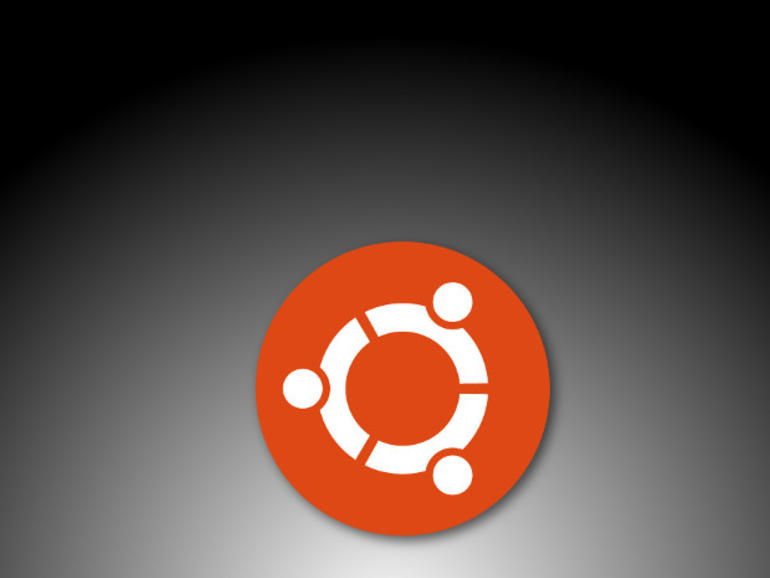Ubuntu 18.04 trae consigo la capacidad de conectarse fácilmente a una cuenta de Google. Jack Wallen te muestra cómo.
Cómo conectar el sistema operativo de escritorio Ubuntu a su cuenta de Google CloudSi ha adoptado Ubuntu 18.04 (Bionic Beaver), le alegrará saber (gracias a GNOME) que es muy sencillo conectar Ubuntu a su cuenta de Google Cloud.
Si ha adoptado Ubuntu 18.04 o Bionic Beaver, estará encantado de saberlo gracias a GNOME, es increíblemente sencillo conectar el sistema operativo de escritorio Ubuntu a su cuenta de Google Cloud. Una vez conectado puede utilizar esta cuenta en línea para los gustos de:
- Correo
- Calendario
- Contactos
- Documentos
- Fotos
- Archivos
- Impresoras
Esa lista, por supuesto, viene directamente de los ajustes. La realidad es muy diferente. Puedes atacar inmediatamente a Fotos (ya que no hace nada. Y a menos que estés dispuesto a instalar y usar el paquete de software para grupos Evolution, también puedes eliminar Contactos y Correo. Y Files es bastante estrafalario, pero funciona. Sin embargo, si desea un medio realmente fácil de acceder a esos archivos en Google Drive a través de Linux, esto tiene mucho sentido. Y si estás de acuerdo con la instalación de Evolution, tendrás acceso inmediato a Gmail, Calendario, Contactos y Tareas, sin necesidad de configurar la aplicación.
Vamos a dar el paso y añadir su cuenta de Google en la nube a Ubuntu 18.04 y luego instalar Evolution, para sacar el máximo provecho de esa cuenta en línea.
Conexión de Google a Ubuntu
Para hacer esta conexión, no hay nada que instalar. Lo que tienes que hacer es conectar Ubuntu a tu cuenta de Google. Para ello, abra Configuración y haga clic en Cuentas en línea. En el menú de cuentas posibles (), haga clic en Google.
Una vez que hayas hecho clic en Google, se te pedirá que accedas a tu cuenta de Google .
Explica el proceso de acceso para tu cuenta de Google. Cuando esto termine, se le mostrarán las opciones disponibles . En este punto, también puede desactivar Fotos.
Cierre esa ventana y luego cierre la ventana Configuración. Estás listo para empezar a trabajar con tu cuenta en la nube de Google.
Instalando Evolution
Antes de que te explique cómo instalar Evolution, ya tienes acceso a tu Google Calendar. Si haces clic en la entrada Día/Hora de la barra superior, aparecerá la ventana emergente Calendario, que ya muestra los eventos de Gmail Calendar .
Sin embargo, para sacar el máximo provecho de esto, recomiendo encarecidamente que instale la suite de software de grupo Evolution. Para ello, abra el software Ubuntu, busque Evolution y haga clic para instalarlo .
Una vez finalizada la instalación de Evolution, ábrela y verás que tu cuenta de Gmail ya está agregada. Dependiendo de la cantidad de datos que tengas en tu cuenta de Google, puede tardar un poco en sincronizarse. Puedes comprobar tu Gmail, Calendario, Contactos y Notas.
Unidad de Google
Aquí es donde las cosas se ponen un poco extravagantes. Si abre el administrador de archivos de Nautilus, verá una entrada para su cuenta de Google. Haga clic en esa entrada y no verá ningún archivo o carpeta de inmediato. Dale un poco de tiempo y finalmente se sincronizará con tu cuenta de Google (de nuevo, dependiendo de la cantidad de datos que tengas almacenados en tu cuenta de Google, esto podría llevar algún tiempo. Una vez sincronizados, puede abrir esos archivos directamente desde el administrador de archivos. Siempre que no desmontes la unidad de Google, cierres la sesión o reinicies la máquina, el uso de los archivos de la unidad de Google conectada funcionará casi tan bien como si fueran locales. Añade nuevos archivos o edita archivos existentes y estarán sincronizados con tu cuenta de Google Drive.
Hay una advertencia. Si tiene una gran cantidad de datos en su cuenta de Drive, el uso de Nautilus de esta manera puede llevar algún tiempo. Actualmente tengo más de 70 GB y Nautilus tarda una eternidad en montar la unidad. Si está buscando una colección mucho más pequeña de archivos y carpetas, el uso de esta función funcionará bastante bien.
Sácale el máximo provecho
Conectar tu cuenta de Google a Ubuntu 18.04 no es una solución perfecta por el momento, pero ofrece algunos beneficios que no encontrarás en Ubuntu sin la conexión. Pruebe esta configuración y vea si no encuentra que las ventajas no superan a los inconvenientes.
Boletín de noticias de Cloud Insights
Su base de conocimiento para lo último sobre AWS, Microsoft Azure, Google Cloud Platform, Docker, SaaS, IaaaS, seguridad en la nube, contenedores, la nube pública, la nube híbrida, la nube de la industria y mucho más. Lunes de entrega
mismo